前文1说到,除了收藏动画,我还存储了不少音乐尚未整理。风格主要为动画的 OP/ED/OST2,而格式则以WAV、Flac为主,总量约700G。
这么多音乐想理清的话,不能说不是一件头疼的事。
首先是资源问题。我可能收集了两种音质的音乐,需要删除低音质的版本;可能下载了不同版本3的专辑,需要将两者区分开来;同一专辑的音乐可能散落在某个不知何处的文件夹中……等等等等。光是分门别类就已经要比摆放整齐的BT文件难上许多倍了。
其次是元数据问题。不同于影视剧能靠媒体程序识别文件名称并匹配与之对应的一个完美的元数据后生成一个nfo数据文件供后续使用,音乐的 ID3Tags4是直接写入音频文件中的。因此需要寻找一个修改音乐标签的方法,使之能与「MusicBrainz」上的数据匹配5。此外还需解决音乐的歌词问题。
关于音乐的整理方法,请看《MusicBrainz 不完全使用指南》,这里还是水一下音乐库的选择及部署方案。
MusicBrainz 不完全使用指南
关于 Musicbrainz 的使用方法及整理音乐时需要注意的地方。
确定需求
工欲善其事必先利其器,先确定对音乐库的需求,才能选择合适的媒体程序。现阶段我的要求很简单:
- 界面美观:这是个人爱好,喜欢好看的东西
- 远程播放:局域网内还好,外网使用的问题,可以靠Frp解决
- 容易操控:最好有移动端
- 显示歌词:这点不是刚需,可有可无
- 安装方便:并不是什么骨灰玩家,所以只要简单的程序就好了
程序选择
从三月底购买NAS至今,我先后使用了Jellyfin/Emby/Plex 三种媒体程序。综合桌面端和移动端的使用场景,确定使用Plex作为最终的音乐库方案。
Jellyfin
Jellyfin是Emby的一个开源分支,也是大多数用户会选择的一款媒体程序。虽然开源至上,但是Jellyfin对音乐的支持较差,对音乐元数据的匹配能力较弱,不仅界面逊色Emby,还不支持歌词显示。
所以Pass。
桌面端
播放界面仅以下一种可选。
虽然官方指南给出了音乐库的文件夹编排格式6,但设置时并不能像Emby一样有选项可以选择。
移动端
移动端可以选择Web端或Jellyfin的App。界面除了不能显示歌词,大体上与Emby无异。
安装
安装Jellyfin很简单。可以参考「利用 Jellyfin + Bangumi 打造更舒适的动画媒体库」一文中相关安装步骤。
Emby
Emby是Jellyfin的付费实现。单从外观上来说Emby就要比Jellyfin好看很多。
毕竟是付费的软件,如果连UI都不好看,怎么吸引用户消费呢?
桌面端
专辑展示页面与Jellyfin类似,但在UI方面还是更胜前者一筹。
播放界面亦有多种可选。可以展示海报,也可以显示歌词。
不过歌词是付费功能,我用的是开心版所以有歌词。
创建媒体库的时候可以按实际情况选择文件夹结构。
移动端
这里演示的是iPhone的Web端,也就是Safari浏览器下的界面。Web端的emby可以很好地显示专辑列表、播放卡片和歌词。
但由于Emby是闭源的付费程序,所以iOS若是想使用Emby App的话,需要花30块钱购买播放权限,才能解锁App端播放音乐的功能。
支持正版当然是好的,可Emby实在是太贵了。月付45,终身大概在900。所以安卓用户请愉快地使用开心版,iOS请不愉快地使用Web端。
安装
使用Docker & Docker Compose安装Emby。
Docker的安装步骤请参考「AutoBangumi:自动追番,解放双手」中相关教程。我实在是太懒了不想再复制粘贴过来了。
这里安装的是开心版,网页端全功能可用。
version: "3.9"
services:
emby:
image: lovechen/embyserver:latest
container_name: emby
ports:
- 8096:8096
- 8920:8920
- 1900:1900/udp
- 7359:7359/udp
environment:
- PUID=1000
- PGID=1000
- GIDLIST=0
- TZ=Asia/Shanghai
volumes:
- ./emby:/config
- /media:/media
restart: unless-stopped创建完成后访问ip:8096即可到达web界面,进行更深入的操作及设置。
媒体库的创建也很简单,只要你预先按文件夹要求分类好音乐,Emby就能直接索引使用这些音乐,并将专辑墙展示出来。
Plex
Plex也是一个付费程序,付费限制的功能和Emby基本一致:App需要付费才能播放影音,否则限制播放一分钟。但网页端是全功能的,不过解码能力很差,需要在PC上额外安装Plex本地程序。
Plex上手难度低,媒体库添加便捷。对未经重命名过的文件,识别率要比前面介绍的二者要高。界面也更加美观,对音乐的支持很好,不过歌词的显示一般。
桌面端
歌词显示是付费功能。我目前挂靠在有购买会员的大佬名下,直接白嫖了。
移动端
Plex的移动端也很好看,要比Emby好看。
Plex还有一款音乐程序「Plexamp」,不过需要购买Plex Pass才能使用。
Plexamp能显示更多的音乐信息。与Jellyfin/Emby的集成App不同,是真正意义上的移动端音乐程序。
图片是 Plexamp 还没有汉化的时候截的,现在已经更新中文了!
安装
安装Plex主要参考「使用Plex & Docker搭建自己的媒体服务器」这篇文章。
在安装之前,你需要前往官网注册账户,因为Plex是在线验证的方式。安装完成后,媒体库会自动关联到你的 Plex 账户。这点与Jellyfin/Emby都不同,因此Plex无法破解。
但免费功能够用,所以也没有破解的必要。
同样是使用Docker安装。
下方配置中PLEX_CLAIM=your-claim一项,需要填入Plex验证码,用于绑定账户。可以从 这里 获取, 有效期 4 分钟 。
version: "3.9"
services:
plex:
image: linuxserver/plex
container_name: plex
network_mode: host
ports:
- 32400:32400
- 1900:1900/udp
- 3005:3005
- 5353:5353/udp
environment:
- TZ=Asia/Shanghai
- PUID=0
- PGID=0
- VERSION=docker
- PLEX_CLAIM=your-claim
volumes:
- ./plex:/config
- /media:/media
restart: unless-stopped启动完成后可以访问ip:32400/web进入web界面,需要再登陆一次Plex账户。
媒体库的设置大同小异,但Plex细节更多。这里展示一下我的配置,仅供参考。
语言需要选择「中文」,这样专辑或歌手的信息才能正确显示为中文。
扫描器、代理、可见性、专辑排序均保持默认。
因为我的音乐已经全部内嵌好MusicBrainz的ID3信息,所以首选本地元数据。
存储跟踪进度主要用于长音频,所以不需要开启,否则听过的歌会被记住播放位置而无法从头播放。
艺人简介、专辑评分、热门曲目都可以开启。
类型首选「嵌入的标签」,因为我的音乐已经全部内嵌好MusicBrainz的ID3信息。
至于专辑封面,不知道Plex会不会读取我本地的cover.jpg,所以使用的是「Plex音乐和本地文件」。
结语
如开头所说,最终我选择了Plex。因为它基本符合我的要求:界面好看、有移动端、界面好看。
就是没有公网ip,内网穿透花了点功夫。
虽然要钱,但是Plex好看,所以值得。
我连影视库都换到Plex了,现在是Emby和Plex双开,手机上用infuse连接Plex看片超棒。
- 详见:「利用 Jellyfin + Bangumi 打造更舒适的动画媒体库」 ↩
- 「OP」指片头曲,「ED」指片尾曲,「OST」指「Original Sound Track」,意为「影视原声音乐大碟」或「原声带」,也就是配乐。 ↩
- 日本的动画专辑会有「初回限定版」和「普通版」之分,「初回限定版」一般会附带歌曲MV,有时与「普通版本」仅仅是封面和礼品上的区别。 ↩
- ID3是一种metadata容器,多应用于MP3格式的音频文件中。它可以将相关的曲名、演唱者、专辑、音轨数等信息存储在MP3文件中,又称作「ID3Tags」。详见维基百科。 ↩
- 目前我用过的媒体程序,如 Jellyfin/Emby/Plex ,在音乐的元数据上使用的都是「MusicBrainz」的数据库。 ↩
- 详见:https://jellyfin.org/docs/general/server/media/music.html ↩
本文作者:mikusa
本文链接:https://www.himiku.com/archives/build-my-music-library-service.html
版权声明:所有文章除特别声明外均系本人自主创作,转载及引用请联系作者,并注明出处(作者、原文链接等)。












































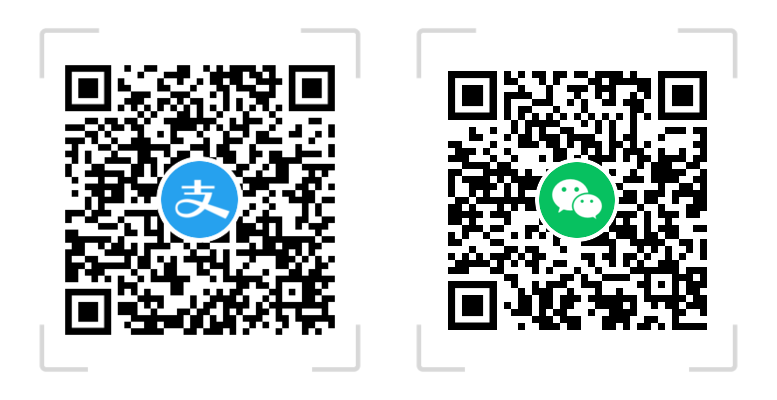
楼主您好
关于选择emby jellyfin Plex 或者是Navidrome作为音乐服务的问题上我纠结了很久,也看了您的navidrome + 音流的解决方案,今天刚搭建了这个。
最开始时我选择了Plex ,但在测试过程中,
1.安卓端plexapp登录邮箱账号必须得用梯子
2.软件打开时界面下方分别是主页--热门--动态--查找好友--个人资料,这使我有些困惑,浓浓的社交化的东西,感觉这结果足以劝退我了
plexamp是一个不错的音乐播放器,我愿意付费,但是既然自己搭建音乐视频服务了,就是不想太多有社交元素,你们在手机端使用plex app么?或者说只是用网页看电影?
安卓端 plexapp 登录邮箱账号必须得用梯子,是因为plex被墙了(
浓浓的社交化没办法,plex似乎有意弱化私人媒体库的定位,但不能否认的是plex在界面和刮削上都很好用,比较无脑(
看片啥的都用infuse了,不用plex app,听歌倒是用的plexamp。plexamp现在好像能免费使用了?这么一想我最近好像也不怎么用plex放歌,纯收藏了属于是 (/ω\)
你好,大佬,最近刚刚知道有音乐服这种东西,在研究,搭好你这种,还是需要自己下载音乐上传上去吗?
是的,这算是本地音乐播放器
安卓可以试试symfonium,可以先试用,付费不贵,我记得就几十块钱,媒体库plex、emby、jellyfin以及各种国外网盘、webdav都支持,可以显示歌曲的内嵌动态歌词。我用了很久了,强烈安利
foobar2000如何
可以肯定是可以的,但fb2k 是本地播放器吧?
来一勺洛阳铲(
看最新文章博主貌似没用emby当音乐库了吧哈哈
emby配合音流app感觉还挺好的
不过emby网页默认对双语歌词支持很差劲,不过可以使用这个仓库优化展示https://github.com/oldkingOK/EmbyLyricEnhance
有人知道plex安卓app,播放视频正常,播放音乐刚听到开头半秒钟就报错,之后跳到下一首继续报错,是什么问题吗?我在reddit上看到几年前就有人问过这个问题,但是一直没解决……
plexamp倒是很好用,也看到有说plex打算放弃main app的音乐播放了,音乐和照片主要靠plexamp和plex photo了,但是plexamp还没有适配tv端,plex里的音乐封面墙这么好看但是一直报错真是太蛋疼了……
这需要看plex的日志,你是内网运行还是反代穿透了出来?网页端没问题的吧?我是从没遇到过这种情况(
我在电脑上是使用emby作为音乐库,目前比较大的困扰是无法显示桌面歌词,请问有没有什么好的解决办法
这还真是无解(
为啥我有些识别出来的都是这个样子: �݄� / 25�r������ 太离谱了
重写一下id3tag,乱码了这是
问一下plex大佬的艺人信息这块是怎么处理的,用plex自身的刮削不下来,下载尝试了尝试了网易云的插件,感觉效果也不好,还有什么别的办法吗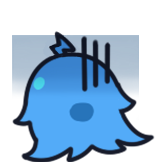
另外plex的两个移动端是默认走的它们中转吗,感觉非常慢...
有公网就不会走中转才是
专辑艺术家信息我也没辙,头像都不一定全,不晓得这部分信息是从哪里拿的
那看来 只能眼不见为净了x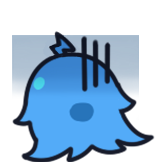 主要是感觉它逻辑就是艺人/歌曲这样,结果艺人全是乱的x
主要是感觉它逻辑就是艺人/歌曲这样,结果艺人全是乱的x
大佬您plex搜刮过有声书吗,由于它的分辨率都是方的,导致我的电子书封面都是有一半看不到
分辨率是方的?封面图吗?有声书的封面图都是长方形,而plex会裁切成正方形?这你可能需要换用 emby,emby 不会裁切。
我个人是挺喜欢 plex 这个自动裁切封面图的功能的,长方形的专辑封面看着别扭。
大佬,我现在就是emby,但是emby外网听书直接就卡死(软件毛病),我在犹豫买不买plex会员
外网听书卡死?一首有声书是多大?还是你家里宽带上行不够?内网测有卡死过吗?
大佬,内网没事,他们都说是ios端的问题
您现在还有emby吗,可以测试一下
有是有,不过我这边没啥问题啊,听歌都很流畅。你需要看看播放音乐时emby的日志才行
大佬,我听歌没问题,听小书ios app直接卡死
所以卡死的时候看看emby日志?
大佬,基本可以确定是ios端的问题,看了评论区好多吐槽,目前我是plex+音流听音乐和电子书,总感觉amp为啥有点不在审美,没开会员的原因吗?
可是就算开了会员,plexamp的界面也不会变啊
大佬我打算用音流挂载plex了,还发现一个事是对动漫搜刮不太好,不如青春物语第二季搜刮成TOO!第三季是climax
你确定不是你文件夹命名问题??
大佬您好,我是mp搜刮完的,命名应该都是一样的